Cách bật AirDrop trên MacBook cực nhanh chỉ với 5 bước
AirDrop là tính năng vô cùng hữu ích, đặc biệt với người dùng sử dụng các thiết bị của Apple. Với AirDrop, bạn có thể chia sẻ ảnh, video, tài liệu,... giữa các thiết bị của mình một cách nhanh chóng và dễ dàng. Tham khảo ngay cách bật AirDrop trên Macbook chỉ trong “tích tắc”.
1. Airdrop Apple là gì?
AirDrop là tiện ích độc quyền của Apple, cung cấp khả năng chia sẻ dữ liệu một cách thuận lợi giữa các thiết bị thuộc hệ sinh thái Apple, bao gồm iPhone, iPad, Macbook, Apple Watch,... Bằng cách sử dụng giao thức Wi-Fi Direct, AirDrop cho phép truyền dữ liệu trực tiếp giữa các thiết bị mà không cần đến kết nối Internet.
Khả năng hỗ trợ của AirDrop không chỉ giới hạn ở việc chia sẻ ảnh, video, âm thanh, tài liệu, trang web, danh bạ,... mà còn mở rộng nhiều loại dữ liệu khác nhau. Điều này tạo ra trải nghiệm đa dạng và linh hoạt khi người dùng muốn chia sẻ thông tin giữa các thiết bị mà không phụ thuộc vào kết nối mạng. Đồng thời, tính năng này còn mang lại sự tiện lợi và hiệu suất cao cho việc chia sẻ dữ liệu trong cộng đồng người dùng Apple.
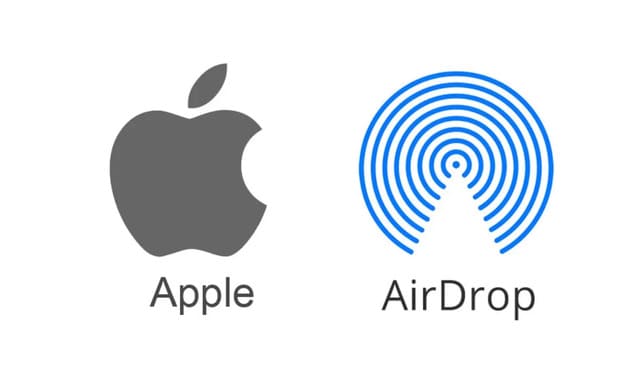
AirDrop là gì?
Mời bạn tham khảo thêm các mẫu Macbook Air giá cực hấp dẫn, chính hãng chỉ tại MemoryZone:
2. Hướng dẫn cách bật Airdrop trên Macbook
-
Bước 1: Để thực hiện các bật AirDrop trên Macbook Pro hay Air, bạn di chuyển chuột đến góc trên màn hình, sau đó chọn vào Trung tâm điều khiển → Chọn vào bật AirDrop.
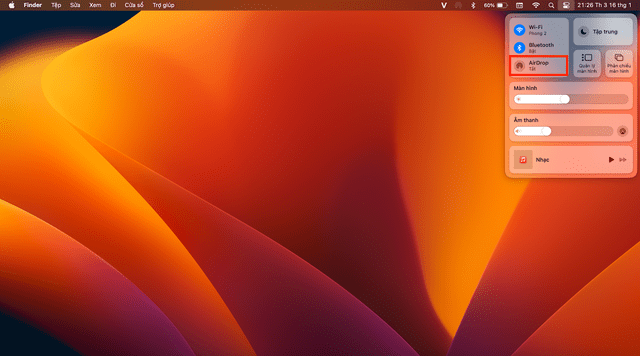
Chọn vào Trung tâm điều khiển → Bật AirDrop
-
Bước 2: Bạn có thể chọn AirDrop ở chế độ Mọi người hoặc Chỉ liên hệ
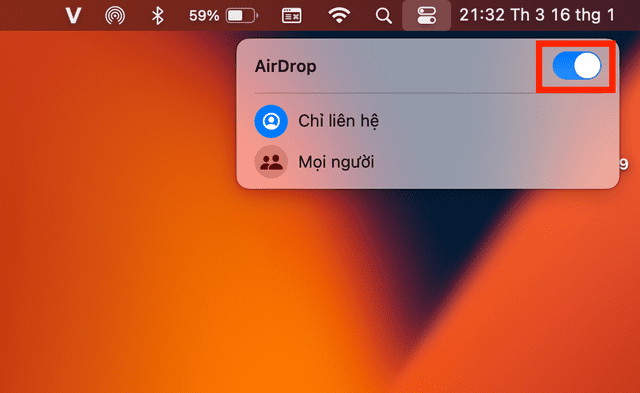
Chọn bật AirDrop Mọi người/ Chỉ liên hệ
3. Cách sử dụng Airdrop trên Macbook dễ dàng, đơn giản
-
Bước 1: Mở lên hình ảnh, video, file tài liệu,... mà bạn muốn chia sẻ đến người khác. Sau đó chọn vào biểu tượng mũi tên có hình vuông.

Chọn vào biểu tượng chia sẻ
-
Bước 2: Chọn Chia sẻ với AirDrop.
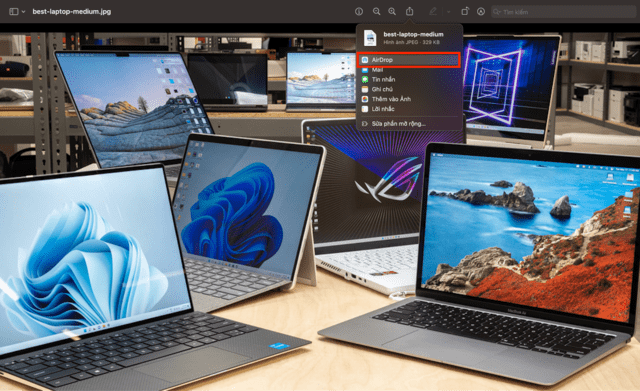
Chia sẻ hình ảnh với AirDrop
-
Bước 3: Tìm đến tên người cần chia sẻ file hình ảnh → Chọn vào Gửi.
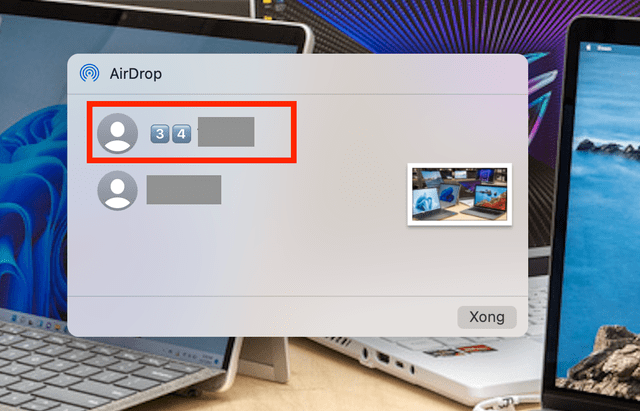
Tìm tên người cần chia sẻ file
-
Bước 4: File ảnh được chia sẻ thành công sẽ hiển thị Đã gửi.
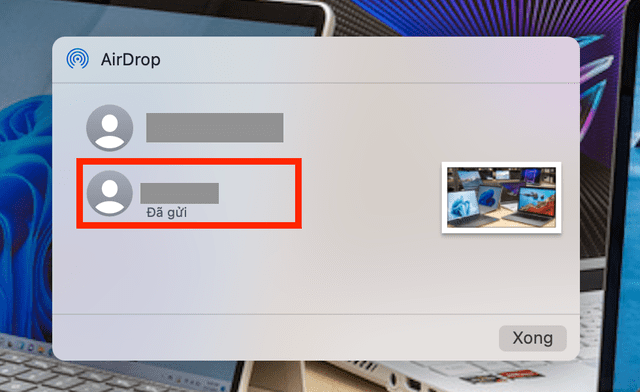
Đã gửi thành công
Mời bạn khám phá thêm các mẫu Macbook M2 giá giảm đến 6%, Hỗ trợ thu RAM theo máy lên đến 550,000đ:
3. Câu hỏi thường gặp
3.1. Airdrop MacBook lưu ở đâu?
Dữ liệu được gửi bằng AirDrop trên Macbook sẽ được lưu tự động ở mục Download trong Finder. Bạn có thể kiểm tra bằng cách mở Finder và tìm đến thư mục này.
3.2. AirDrop có thể chia sẻ được gì?
Như MemoryZone đã đề cập ở phần trên, AirDrop giữa các thiết bị Apple có thể chia sẻ dữ liệu như hình ảnh, video, danh bạ, file, âm thanh,...
3.3. Khoảng cách để nhận được AirDrop là bao nhiêu?
Để chia sẻ dữ liệu giữa các thiết bị, người dùng cần bật AirDrop ở cả hai thiết bị nhận và gửi. Đặt cả hai thiết bị gần nhau trong phạm vi vài mét để đường truyền ổn định (không nên quá 10m).
4. Tổng kết
AirDrop quả là tính năng tiện lợi cho người dùng Apple khi có thể tự do chia sẻ dữ liệu nhanh chóng mà không yêu cầu kết nối mạng Internet. Hy vọng rằng bài viết trên MemoryZone đã giúp bạn biết được cách bật AirDrop trên Macbook tiện lợi cho công việc, học tập.
Tưng bừng đầu năm mới, MemoryZone gửi đến quý khách hàng voucher quà tặng phụ kiện lên đến 10 triệu đồng khi mua laptop, trợ giá nâng cấp RAM, SSD lên đến 500K,... cùng vô vàn voucher mua sắm khác. Liên hệ ngay MemoryZone để được hỗ trợ nhanh chóng!


















